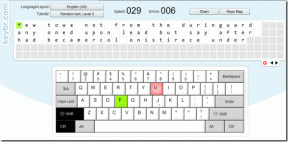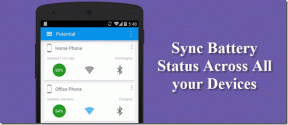9 nejlepších způsobů, jak opravit nefunkčnost Apple Pencil na iPadu
Různé / / March 12, 2022
Bez Apple Pencil je váš iPadOS pravděpodobně neúplný. V průběhu let Apple vylepšil jak hardware (vzpomeňte si na ten povedený nabíjecí mechanismus z první generace Apple Pencil?) a implementovala úhledné softwarové triky k využití Pencil's schopnosti. Ale co když Apple Pencil přestane reagovat na prvním místě? Zde je návod, jak opravit, že Apple Pencil nefunguje na iPadu.

1. Zkontrolujte kompatibilitu Apple Pencil
Nejnovější modely iPadu nejsou kompatibilní s Apple Pencil první generace a podobně byste se neměli pokoušet spárovat Apple Pencil druhé generace se starým modelem iPadu. Kombinace prostě nebude fungovat.
Apple Pencil (1Svatý generace)
- iPad (6čt – 9čt generace)
- iPad mini (5čt generace)
- iPad Air (3rd generace)
- iPad Pro 12,9" (1Svatý a 2nd generace)
- iPad Pro 10,5 palce
- iPad Pro 9,7 palce
Apple Pencil (2nd generace)
- iPad mini (6. generace)
- iPad Air (4. generace)
- iPad Pro 12,9" (3. generace) a novější
- iPad Pro 11-palcový (1. generace) a novější
2. Ujistěte se, že je na iPadu povoleno Bluetooth
Apple Pencil vyžaduje aktivní připojení Bluetooth na iPadu, aby fungoval podle očekávání. Zapněte Bluetooth na iPadu a zkuste to znovu.
Krok 1: Otevřete Nastavení na iPadu.
Krok 2: Přejděte do nabídky Bluetooth a povolte přepínač.

3. Znovu spárujte Apple Pencil
Musíte zrušit spárování Apple Pencil s iPadem a znovu jej spárovat. Postupujte podle níže uvedených kroků.
Krok 1: Otevřete nabídku Nastavení a přejděte na Bluetooth.
Krok 2: Klepněte na informační tlačítko vedle Apple Pencil. V následující nabídce vyberte možnost Zapomenout toto zařízení.

Krok 3: Jakmile své rozhodnutí potvrdíte. Připojte Apple Pencil (2nd gen) k iPadu nebo připojte Apple Pencil (1Svatý gen) do portu lightning iPadu.

iPadOS vás požádá o opětovné spárování Apple Pencil. Jakmile je spárováno, zkuste použít Apple Pencil.
4. Zkontrolujte špičku tužky
Hrot vaší Apple Pencil se může po dlouhém používání časem opotřebovat. Budete jej muset nahradit jiným hrotem, který byl dodán s krabicí.

Při výměně hrotu dbejte na to, abyste jej řádně utáhli, a teprve potom bude s iPadem fungovat.
5. Nabijte Apple Pencil
Apple Pencil vyžaduje dostatek šťávy z baterie, aby správně fungoval. Můžete použít baterii widget na iPadOS 15 zkontrolovat zbývající výdrž baterie na Apple Pencil.

Pokud máte Apple Pencil první generace, zapojte ji do Lightning portu iPadu. Ti, kteří používají 2nd generace Apple Pencil umí magneticky připevnit tužku na stranu iPadu a nabíjet ji.
Pokud se vaše Apple Pencil již nenabíjí, musíte ji vyměnit za novou. Neexistuje žádný způsob, jak vyměnit staré baterie Apple Pencil za nové.
6. Přepněte do režimu kreslení
Aplikace jako OneNote jsou dodávány s vyhrazeným režimem kreslení pro použití Apple Pencil. Když jste na kartě Domů nebo Vložit, vaše vstupy v aplikaci jednoduše nebudou fungovat.
Přepněte se do režimu kreslení a pomocí nástrojů kreslení v horní části začněte psát a vytvářet čmáranice v aplikaci.

7. Povolit pouze kreslení pomocí přepínače Apple Pencil
Váš iPad funguje s jakýmkoli běžným stylusem. Pro kreslení však doporučujeme držet se oficiální Apple Pencil, protože je dodávána s citlivostí na tlak. Pokud Apple Pencil nefunguje podle očekávání, musíte v nabídce Nastavení aktivovat přepínač „Pouze kreslit pomocí Apple Pencil“.
Otevřete Nastavení iPadu a přejděte na Apple Pencil a povolte možnost.

8. Nastavte gesta tužky
Aktualizace iPadOS 15 přináší do operačního systému gesta tužky. Můžete rychle pořizovat snímky obrazovky a rychlé poznámky pomocí gest tužky. Pokud je tato možnost zakázána, operační systém gesto nezjistí. Povolíme to z nabídky Nastavení.
Krok 1: Spusťte Nastavení na iPadu.
Krok 2: Přejděte na Apple Pencil a vyberte Gesta tužky.
Krok 3: Chcete-li provést akci a zavřete aplikaci, nastavte Přetažení z levého rohu a Přejetí z pravého rohu.
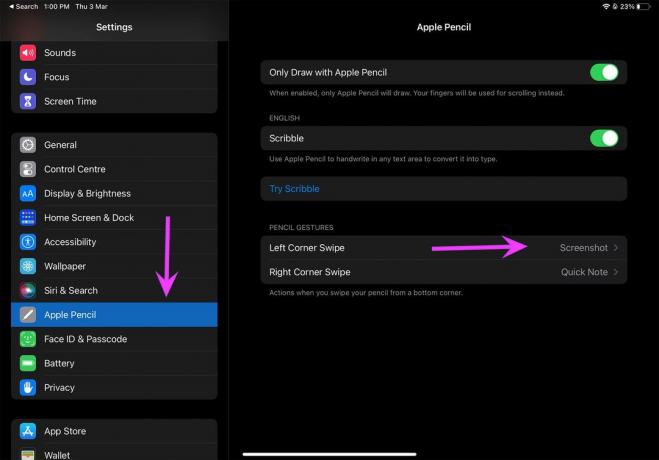
Od této chvíle vždy, když Apple Pencil najedete do levého nebo pravého rohu, provede nastavenou akci.
9. Aktualizujte iPadOS
S každou aktualizací iPadOS přidává Apple nové funkce, díky kterým je Apple Pencil užitečnější. Chcete-li aktivovat a využívat tyto funkce na vašem iPadu, budete muset aktualizovat iPadOS na nejnovější verzi.
Přejděte do Nastavení a otevřete nabídku Obecné. Vyberte aktualizaci softwaru a počkejte, až váš iPad načte nové aktualizace. Až nějakou uvidíte, nainstalujte si nejnovější sestavení iPadOS.

Master Apple Pencil na iPadu
Máme rádi gesto rychlé poznámky v Apple Pencil. Dělat si poznámky na cestách je snadné a chytré. Který trik se vám osvědčil, aby Apple Pencil běžel na iPadu? Podělte se o své poznatky s našimi čtenáři v sekci komentářů níže.
Poslední aktualizace 3. března 2022
Výše uvedený článek může obsahovat přidružené odkazy, které pomáhají podporovat Guiding Tech. Nemá to však vliv na naši redakční integritu. Obsah zůstává nezaujatý a autentický.

Napsáno
Parth dříve pracoval ve společnosti EOTO.tech, kde pokrýval technologické novinky. V současné době je na volné noze ve společnosti Guiding Tech a píše o porovnávání aplikací, návodech, softwarových tipech a tricích a ponoří se hluboko do platforem iOS, Android, macOS a Windows.